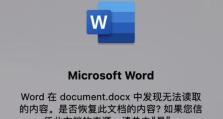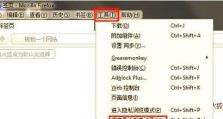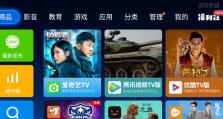电脑开不了机 如何用u盘重装笔记本系统,电脑开不了机?笔记本U盘重装系统全攻略
电脑突然开不了机了,是不是心里有点慌?别担心,今天就来教你一招,用U盘给笔记本重装系统,让你轻松解决开机难题!
一、准备工具
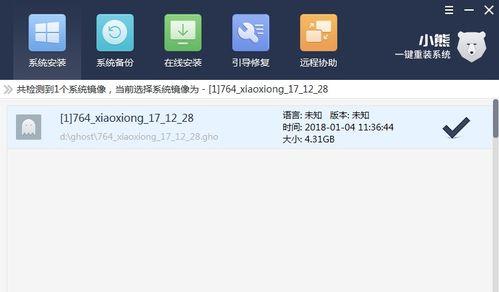
1. 一台能正常工作的电脑
2. 一个8G以上的空白U盘
3. 一个U盘启动制作工具(如小白一键重装系统、大白菜U盘启动工具等)
二、制作U盘启动盘
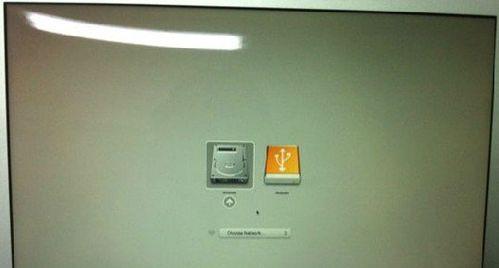
1. 在能正常工作的电脑上,下载并安装U盘启动制作工具。
2. 将U盘插入电脑,打开制作工具,选择制作系统模式。
3. 选择需要安装的系统版本,点击开始制作。
4. 等待U盘启动盘制作完成。
三、设置BIOS

1. 将制作好的U盘插入无法启动的笔记本中。
2. 开机时不断按启动快捷键(通常是F2、F10或Del键),进入BIOS设置界面。
3. 在BIOS设置界面中,找到启动顺序选项,将U盘设为第一启动设备。
4. 保存并退出BIOS设置。
四、重装系统
1. 电脑重启后,会从U盘启动,进入PE系统。
2. 在PE系统中,找到装机工具,选择要安装的系统版本。
3. 根据提示进行操作,将系统安装到C盘。
4. 安装完成后,重启电脑,拔掉U盘,系统将从硬盘启动。
五、注意事项
1. 在制作U盘启动盘时,一定要选择正确的系统版本,否则可能会出现无法启动的情况。
2. 在设置BIOS时,要注意将U盘设为第一启动设备,否则电脑无法从U盘启动。
3. 在安装系统时,要注意选择正确的安装路径,否则可能会覆盖原有数据。
4. 在重装系统前,一定要备份重要数据,以免造成数据丢失。
六、其他方法
1. 如果没有U盘启动制作工具,也可以使用系统光盘进行重装。
2. 如果电脑无法进入BIOS设置界面,可以尝试使用安全模式进行重装。
3. 如果以上方法都无法解决问题,可以尝试联系专业维修人员。
七、
用U盘重装笔记本系统是一种简单有效的方法,可以帮助你解决开机难题。只要按照以上步骤操作,相信你一定可以轻松完成。不过,在操作过程中一定要小心谨慎,以免造成数据丢失或硬件损坏。祝你好运!